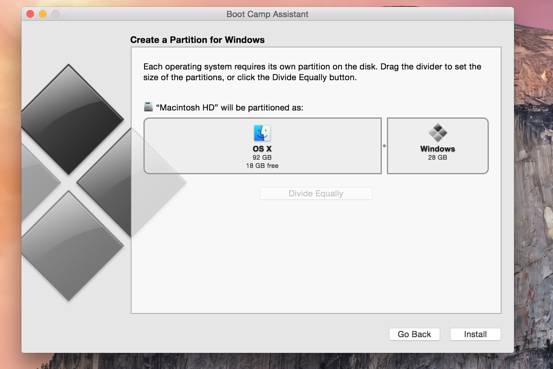Cela peut sembler comme une hérésie, mais le nouveau logiciel de Microsoft,non seulement fonctionne à merveille sur les Macbook Air et les Macbook Pro Retina d’apple, mais mieux que la plupart des ordinateurs portables utilisant Windows.
Sauf Dell XPS 13, il n’y a pas vraiment d’ordinateurs portables utilisant Windows que je m’amuse autant à utiliser. L’Air a toujours plus de huit heures d’autonomie de la batterie sous mes tests rigoureux. Et le trackpad fonctionne mieux que tout ce que j’ai trouvé sur une machine utilisant Windows.
Oh! Vous allez acheter un Mac juste pour exécuter Windows? Probablement non, les 129.99€ de “Windows 10 Famille” plus les produits chers d’apple s’ajoutent à un projet de loi important. Mais si vous avez déjà un Mac et vous voulez le meilleur des deux mondes, voici comment avoir Windows 10 en execution.
Premièrement, il faut avoir le Windows 10
La première étape est d’avoir le Windows 10 ISO ou le fichier image.
Rendez-vous sur la page de téléchargement de Microsoft pour avoir le fichier . ( La version 64 bits recommandée pour les derniers Macs est 3.8GB . ) Le téléchargement est gratuit, et vous pouvez utiliser Windows 10 sans license pendant 30 jours. Après cela, vous devrez acheter une licence Windows 10 Famille a 129.99€ (Plus d’information) . Une fois téléchargée , faites glisser le fichier sur votre bureau. Pour les prochaines étapes, soit vous les garder sur le burau, ou le mettre a votre portée de main. (En Savoir Plus: Télécharger ISO de Windows 10)
Soyez sur de sauvegarder votre ordinateur via Time Machine avant de commencer cette procédure . Il est assez inoffensif, mais il ya quelques torsions qui pourraient compromettre votre disque dur , alors,vaut mieux être prudent que désolé .
Route 1: Virtual Machine
La première option est d’installer Windows 10 en utilisant un programme de machine virtuelle , comme Parallels où VMWare Fusion , et l’exécuter aux côtés de Mac OS X. Cela signifie que vous pouvez facilement basculer entre les deux systèmes d’exploitation redémarrer l’ordinateur , et même exécuter des applications Windows sur votre bureau Mac OS X .
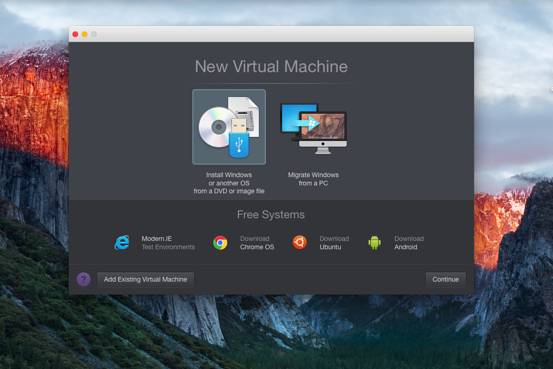
J’ai décidé de commencer par 14 jours d’essai de “Parallels”. (Il coûte par la suite 80 $) Après le téléchargement et l’installation du logiciel “Parallels”, ca m’a demandé sur quel système d’exploitation Je voudrais l’installer et j’ai choisi Windows 10 ISO sur le bureau de mon Mac.
En quelques cliques, une tasse de café et 30 minutes d’installation, Windows 10 opérationnel en quelque sorte. Sur mon MacBook Air avec 4 Go de RAM, je trouvais “Parallels” un peu lent, quand je chargeais de nombreux sites Web et j’essayais d’installer Office. Vous aurez plus de chance sur un MacBook Pro avec au moins 8 Go de RAM et un processeur quad -core .
Route 2: Boot Camp
Sur un Mac plus faible, je préfère l’outil Boot Camp d’Apple. Avec cet outil, vous pouvez installer Windows sur une partition séparée de votre disque dur. Vous aurez à redémarrer le système pour utiliser Mac OS X, mais parce qu’un seul OS est en exécution,on a une bonne performance. L’inconvénient? Pour recommence rest un peu difficile.
Lancez l’assistant Boot Camp d’Apple en recherchant dans “Spotlight” (où l’ouvrir dans le dossier Utilitaires). Vous aurez à créer un disque d’installation à l’aide d’une clé USB, trouvez une avec au moins 8 Go de mémoire, branchez-la. Assurez-vous de « Créer un disque d’installation Windows 8 ou une version récente” et que leurs deux cases à cocher sont sélectionnées, ensuite, appuyez sur continuer. Avec cela, l’outil construit une clé USB bootaavec l’ ISO de Windows et tous les pilotes adéquats pour votre Mac.
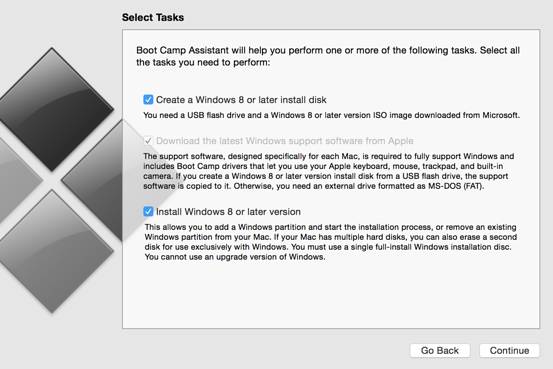
( même si le logiciel demande la version Windows 8, je n’ai pas trouvé de problèmes de compatibilité avec le Windows 10. Apple prévoit de mettre en disposition le support de Windows 10 bientôt.)
Dans l’étape suivante , Boot Camp va localiser automatiquement Windows ISO sur votre bureau , et vous aurez besoin seulement de vous assurer que le disque d’installation (USB) est sélectionné comme destination. (La clé USB doit être vide, parce que tous les fichiers sur l’USB seront éliminés pendant ce processus.)
Cliquez sur Continuer et prennez une autre tasse de café, même deux ou trois. La préparation de la clé USB prend prèsque une heure . Ne paniquez pas quand l’écran semble coincée sur » Copier des fichiers de Windows « .
Quand la copie est terminée, vous serez devant l’étape la plus importante, savoir combien d’espace voulez vous consacrer à la partition Windows. Windows 10 nécessite au moins 20 Go, mais vous aurez besoin de plus si vous prévoyez installer des programmes et garder des fichiers . Faites le bon choix : Vous ne pouvez pas revenir en arrière et reconfigurer.
Avec Boot Camp, vous créez une partition sur votre disque dur pour Windows 10.
Cliquez sur “installer” encore une fois et le système commencera à faire sa procedure, cette fois-ci, démarrer le lecteur USB que vous avez créé et utilisez le sur le disque dur du Mac. Il va redémarrer quelques fois, puis il vous guidera tout au long du processus d’installation de Windows. (Si, pour une raison quelconque, vous obtenez un démarrage normal au lieu de l’installation, vous pouvez redémarrer votre ordinateur vous-même et maintenez la touche « options » enfoncée. Sélectionnez le lecteur USB comme disque de démarrage, et le processus devrait commencer.).
Quand on vous demande où vous souhaitez installer Windows, sélectionnez la partition « Boot Camp », cliquez sur « format » et continuer l’installation. En ce moment, vous serez invité à mettre en place la clé de licence Windows. Vous pouvez ignorer cela pour l’instant, si vous le souhaitez. Il est important d’exécuter le programme d’installation de Boot Camp une fois Windows est installé.
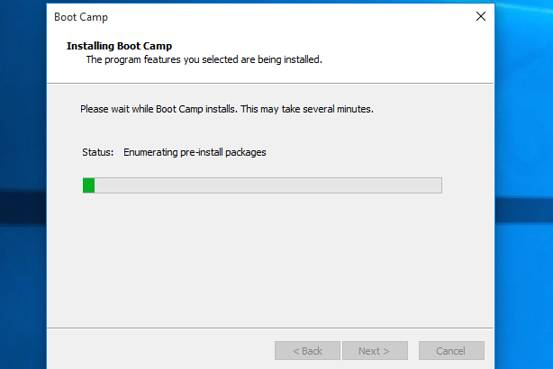
Finalement, lorsque vous vous rendez à votre bureau Windows, il vous demandera d’exécuter le programme d’installation de Boot Camp. Cela permet d’installer les drivers (pilotes) nécessaires pour que Windows fonctionne avec le hardware de votre Mac (wireless, graphics, etc.).
Et voila, Vous avez Windows sur votre Mac! Si vous voulez revenir à OS X, il suffit de redémarrer et maintenir la touche «Options» enfoncée. Sélectionnez Mac et vous y êtes.
En savoir plus:
Accélérer Windows 10
Comment Dual Boot Windows 10 avec Windows 7 ou 8.1
Comment mettre à niveau de Windows 10 32-bits vers 64-bits